
Comment créer l’effet Duotone dans Photoshop
lundi 24 septembre 2018Rendez vos photos encore plus belles! Dans ce tutoriel, vous apprendrez comment transformer vos photos en un eyecatcher tendance et en utilisant seulement deux couleurs. Comment? En appliquant l’effet duotone dans Photoshop.
Toute image, dans toutes les couleurs imaginables: voici le monde de l'impression en quadrichromie que nous tenons pour acquis. Mais cela n'a pas toujours été le cas: dans le passé, lorsque les techniques d’impression n’étaient pas encore aussi avancé, l’effet duotone était utilisé pour apporter plus de couleur aux travaux d'impression. C'était un moyen de dévier les limitations et problèmes des machines.
Spotify, initiateur de tendance
 De nos jours, le duotone n'est plus choisi en raison d'obstacles techniques. Vous choisissez le duotone car vous l'aimez. Ce style a gagné en popularité ces dernières années. Pensez aux images de la campagne Spotify en duotone: les artistes populaires, les images de couverture de vos playlists et bien d'autres sont composées de ces fameuses photos bicolores, souvent accompagnées de quelques éléments graphiques. Et Spotify n'est pas la seule société à surfer sur cette nouvelle vague tendance.
De nos jours, le duotone n'est plus choisi en raison d'obstacles techniques. Vous choisissez le duotone car vous l'aimez. Ce style a gagné en popularité ces dernières années. Pensez aux images de la campagne Spotify en duotone: les artistes populaires, les images de couverture de vos playlists et bien d'autres sont composées de ces fameuses photos bicolores, souvent accompagnées de quelques éléments graphiques. Et Spotify n'est pas la seule société à surfer sur cette nouvelle vague tendance.
Votre photo en duotone en 5 étapes
Etape 1: Ouvrez votre photo dans Photoshop.
 Etape 2: Dans le panneau calques, cliquez sur ‘Créer un calque de remplissage’ et sélectionnez l’option ‘Courbe de transfert de dégradé’.
Etape 2: Dans le panneau calques, cliquez sur ‘Créer un calque de remplissage’ et sélectionnez l’option ‘Courbe de transfert de dégradé’.
 Etape 3: Cliquez sur le menu aperçu du dégradé. L’éditeur de dégradé et maintenant ouvert.
Etape 3: Cliquez sur le menu aperçu du dégradé. L’éditeur de dégradé et maintenant ouvert.
 Etape 4: Choisissez une couleur de paramètre prédéfini, et une deuxième couleur.
Etape 4: Choisissez une couleur de paramètre prédéfini, et une deuxième couleur.
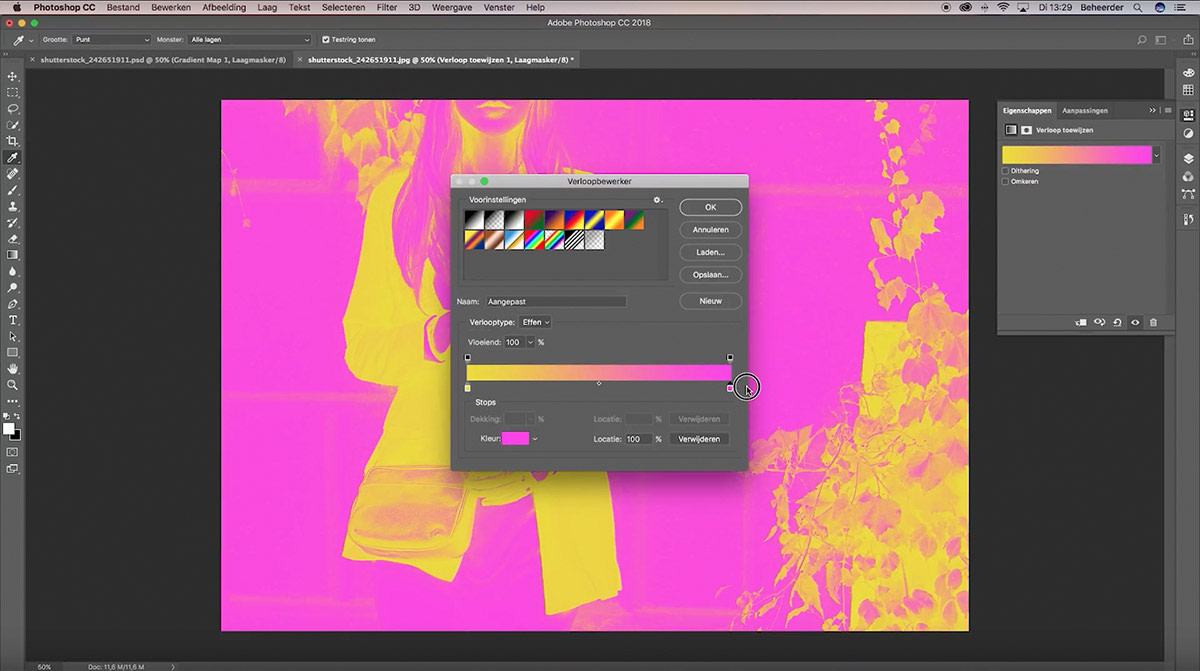 Etape 5: Pour changer les couleurs, il suffit de cliquer sur l’aperçu du dégradé, puis de double-cliquer sur une étape de dégradé pour ouvrir le sélecteur de couleurs.
Etape 5: Pour changer les couleurs, il suffit de cliquer sur l’aperçu du dégradé, puis de double-cliquer sur une étape de dégradé pour ouvrir le sélecteur de couleurs.
Créer un poster ou flyer en duotone
Une photo en duotone-photo peut être un bon point de départ pour une affiche ou un flyer sympa. Ci-dessous un bel exemple!

- Etape 1: Rendre votre photo détachable.
- Etape 2: Donnez à l'arrière-plan la couleur souhaitée.
- Etape 3: Ajoutez des éléments de design en fonction de votre but.
- Etape 4: Placez du texte avec lequel vous pouvez activer votre groupe cible. Qu'il s'agisse de l’ouverture d’une boutique, d'un évènement ou d'une action promotionnelle: créez vous-même votre affiche ou flyer!
Duotone Photoshop: le tour est joué!
Voila! Vous savez dès à présent comment transformer chaque photo en une image duotone dans Photoshop! N’oubliez pas de partager le résultat sur nos réseaux sociaux!